Prova il divertimento nostalgico del gioco cooperativo sul divano con Minecraft! Questa guida descrive dettagliatamente come impostare il gioco a schermo diviso sulla tua Xbox One o su altre console compatibili. Raduna i tuoi amici, prepara i tuoi spuntini e cominciamo!
Considerazioni importanti:
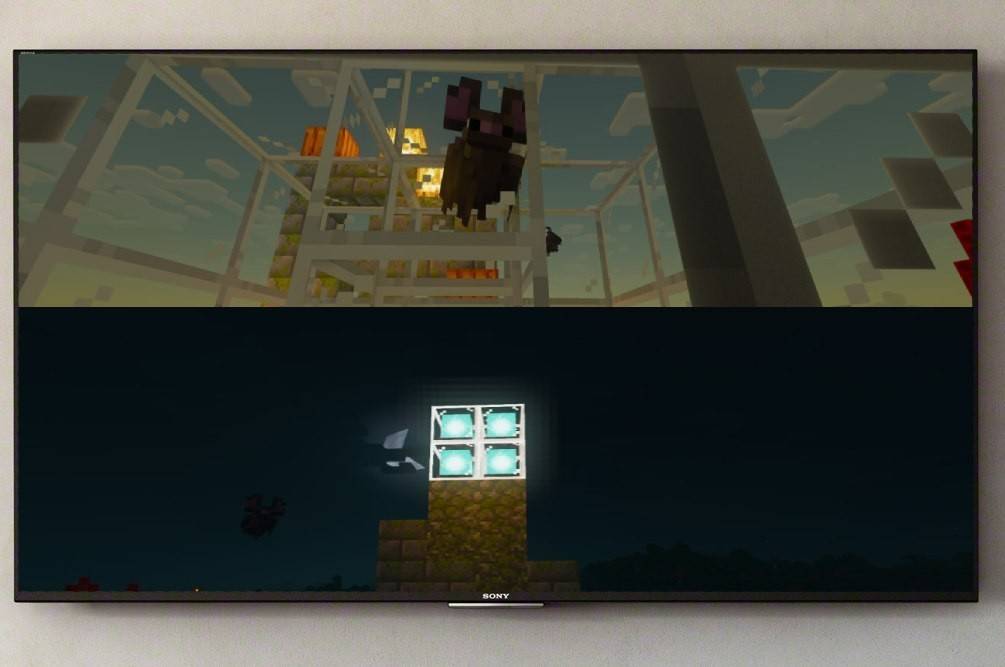 Immagine: ensigame.com
Immagine: ensigame.com
Lo schermo diviso di Minecraft è disponibile esclusivamente su console (Xbox, PlayStation, Nintendo Switch), non su PC. Assicurati che la tua TV o il tuo monitor supporti almeno una risoluzione HD 720p e che la tua console sia in grado di riprodurre questa risoluzione. Si consiglia la connessione HDMI per la regolazione automatica della risoluzione; VGA potrebbe richiedere la configurazione manuale nelle impostazioni della tua console.
Gioco locale a schermo condiviso (fino a 4 giocatori):
 Immagine: ensigame.com
Immagine: ensigame.com
-
Collega la tua console: utilizza un cavo HDMI per collegare la tua console al display con funzionalità HD.
-
Avvia Minecraft: Avvia Minecraft e seleziona "Crea nuovo mondo" o carica un salvataggio esistente. Fondamentalmente, disabilita l'opzione multiplayer nelle impostazioni del gioco.
-
Configura il tuo mondo: Scegli la difficoltà, la modalità di gioco e altre impostazioni del mondo. Salta questo passaggio se carichi un mondo preesistente.
-
Avvia il gioco: Premi il pulsante "Avvia" e attendi il caricamento del gioco.
-
Aggiungi giocatori: Una volta caricato, attiva gli slot giocatore aggiuntivi. Questo di solito comporta la pressione del pulsante "Opzioni" (PS) o del pulsante "Start" (Xbox) due volte.
-
Accedi e gioca: Ogni giocatore aggiuntivo dovrà accedere al proprio account. Lo schermo verrà automaticamente diviso in sezioni (2-4 giocatori).
 Immagine: ensigame.com
Immagine: ensigame.com
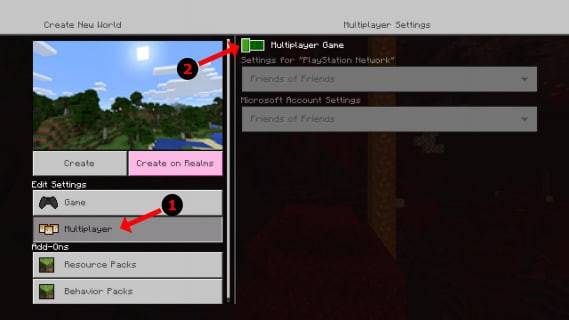 Immagine: alphr.com
Immagine: alphr.com
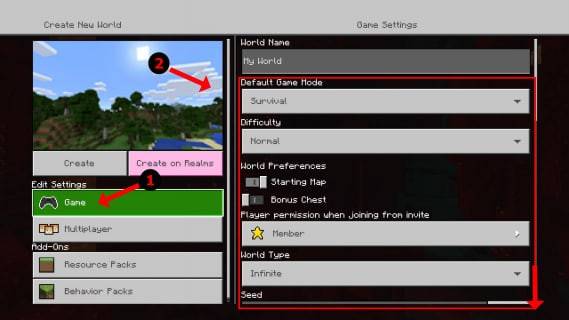 Immagine: alphr.com
Immagine: alphr.com
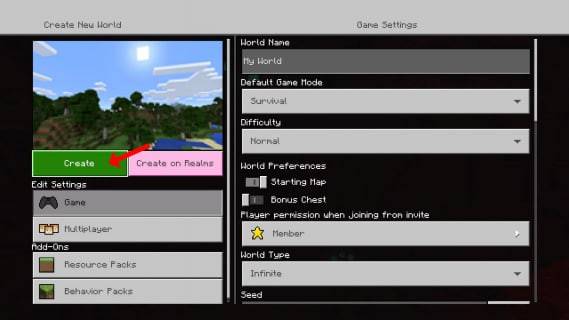 Immagine: alphr.com
Immagine: alphr.com
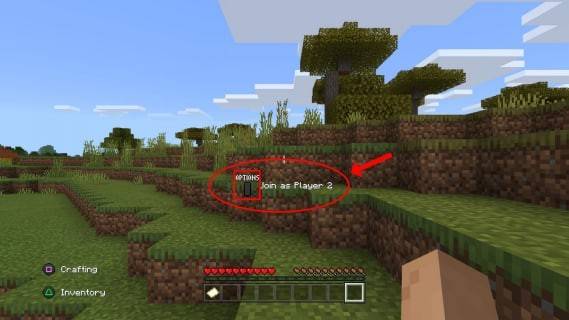 Immagine: alphr.com
Immagine: alphr.com
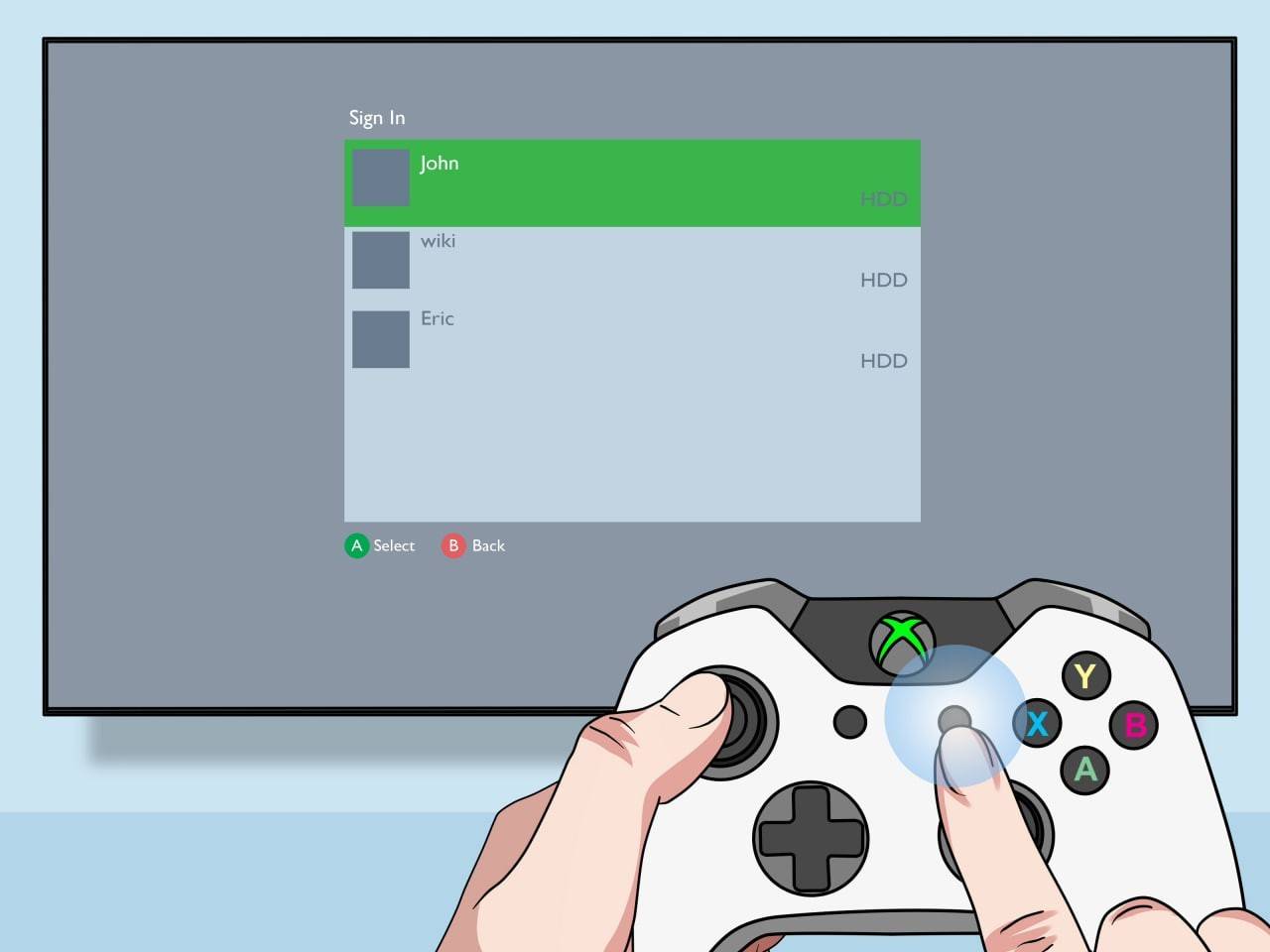 Immagine: pt.wikihow.com
Immagine: pt.wikihow.com
Multigiocatore online con schermo condiviso locale:
 Immagine: youtube.com
Immagine: youtube.com
Anche se non puoi condividere direttamente lo schermo condiviso con i giocatori online, puoi puoi combinare lo schermo condiviso locale con il multiplayer online. Segui i passaggi per lo schermo condiviso locale, ma abilita l'opzione multiplayer nelle impostazioni del gioco prima di iniziare. Quindi, invia inviti ai tuoi amici online per partecipare al tuo gioco.
Goditi il divertimento cooperativo di Minecraft con i tuoi amici!















